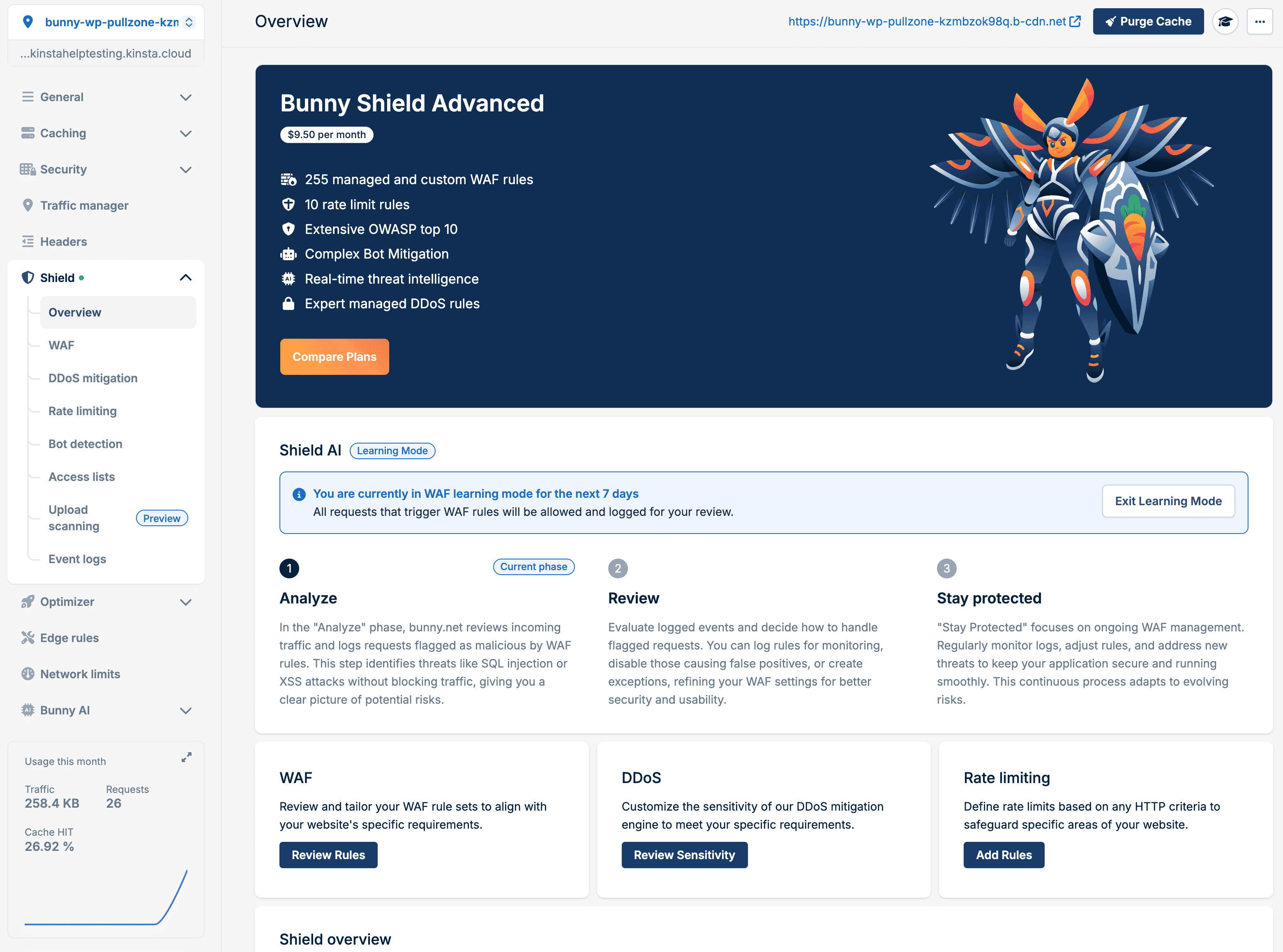Bunny
A Bunny fornece uma variedade de serviços para melhorar o desempenho e a segurança do seu site, incluindo um CDN global, gerenciamento de DNS, cache, zonas de armazenamento e soluções de entrega de vídeo.
Caso prefira usar o CDN da Bunny no lugar do CDN da Kinsta após publicar seu site, siga as instruções deste guia.
Se você ainda não se inscreveu na Bunny, vá até a página de inscrição da Bunny para começar.
A Bunny oferece várias maneiras de integrar seu CDN ao seu site WordPress. A configuração escolhida determina como o tráfego é roteado, como a Bunny Shield funciona e se o seu CDN terá a marca do seu próprio domínio.
- Método 1: integração completa de DNS (servidores de nomes) (recomendado). Ao apontar os servidores de nomes do seu domínio para a Bunny, a Bunny gerencia seu DNS e roteia todo o tráfego do site através de sua rede de borda global.
- Configuração: é necessário mover o DNS para a Bunny.
- Proteção: a Bunny Shield protege todo o tráfego do site, não apenas os ativos estáticos.
- Benefícios: desempenho máximo, cache de site completo e segurança aprimorada.
- Limitações: configuração mais avançada.
- Método 2: hostname de CDN personalizado. Você pode criar uma URL de CDN personalizada adicionando um registro CNAME no seu DNS (por exemplo, cdn.exemplo.com) que aponte para sua Bunny Pull Zone.
- Configuração: adicione um registro CNAME em seu provedor de DNS.
- Proteção: a Bunny Shield protege sua origem somente para ativos estáticos.
- Benefícios: domínio CDN com marca, suporte SSL completo e proteção de origem.
- Limitações: não armazena em cache o tráfego total do site.
- Método 3: configuração do plugin. A opção mais simples é conectar a Bunny usando o plugin WordPress bunny.net.
- Configuração: nenhuma alteração de DNS necessária.
- Proteção: a Bunny Shield protege sua origem somente para ativos estáticos.
- Benefícios: configuração rápida e aumento fácil do desempenho.
- Limitações: usa o hostname compartilhado da Bunny e não armazena em cache o tráfego total do site.
Recomendamos que você use o método de integração completa do DNS (servidores de nomes), pois ele oferece o mais alto nível de desempenho e proteção para todo o seu site. Em comparação, o hostname de CDN personalizado e de plugin protegem e aceleram apenas os ativos estáticos do seu site. Além disso, a configuração do plugin usa o hostname de CDN compartilhado da Bunny em vez de um associado ao seu próprio domínio.
Método 1: Integração total de DNS (servidores de nomes) (recomendado)
Configure seu DNS na Bunny
Faça login na Bunny, clique em DNS e depois em Add a Domain (Adicionar um domínio).
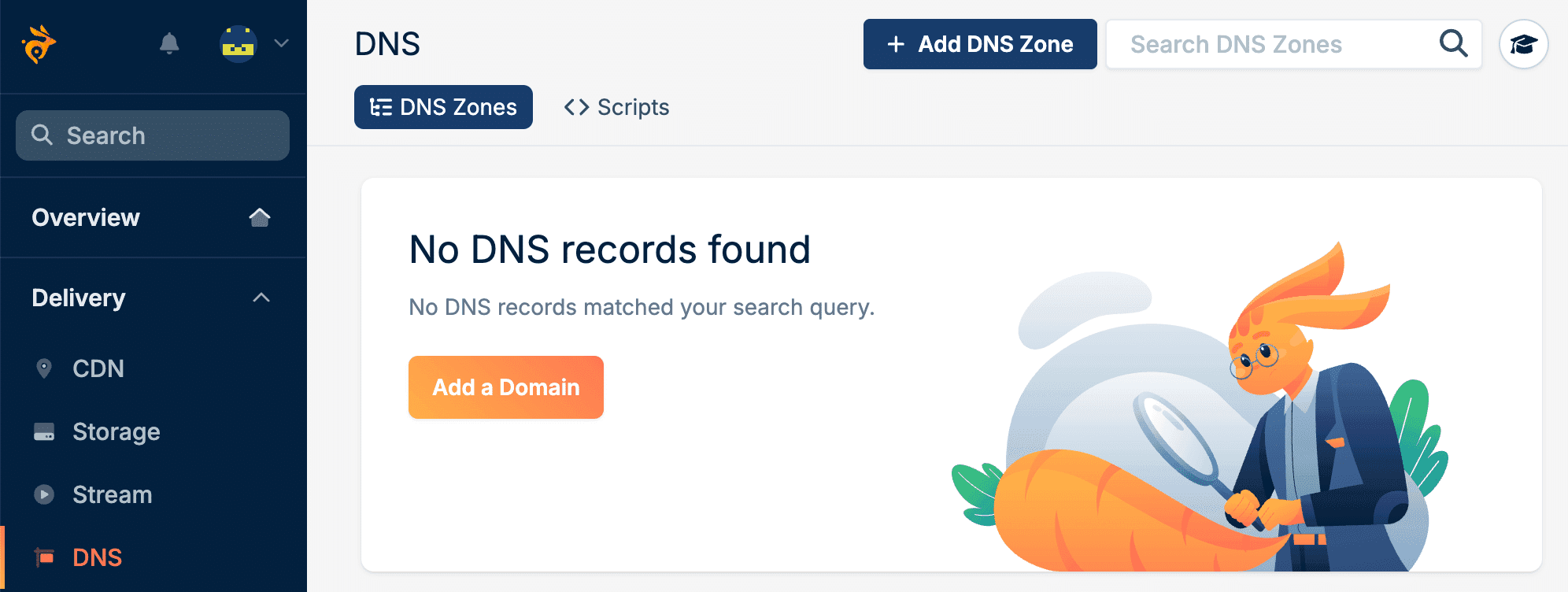
Digite o nome do domínio e clique em Add DNS Zone (Adicionar zona DNS).
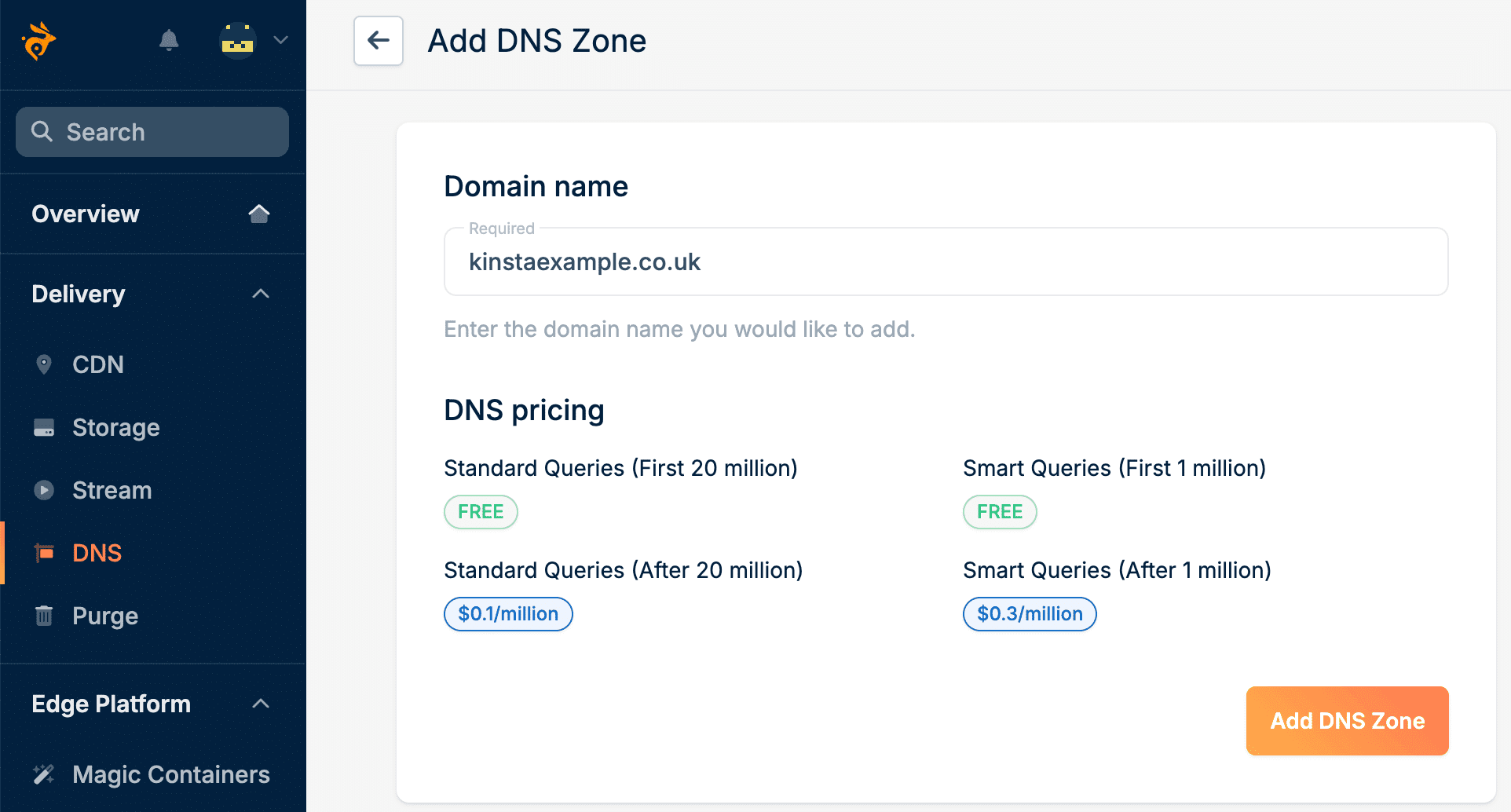
Atualize seus servidores de nomes
Em uma nova aba do navegador, faça login no seu registrador de domínios. Se você não souber como fazer isso com seu registrador, consulte a documentação de suporte ou entre em contato com a equipe de suporte para obter assistência.
Antes de atualizar seus servidores de nomes, anote ou faça capturas de tela de seus registros DNS existentes para que você possa adicioná-los manualmente à Bunny mais tarde. Copie cada um dos servidores de nomes da Bunny e cole-os no seu registrador. Certifique-se de sobrescrever os servidores de nomes existentes ou excluí-los e adicionar os novos. Clique em Okay, I’m Done (Ok, terminei).
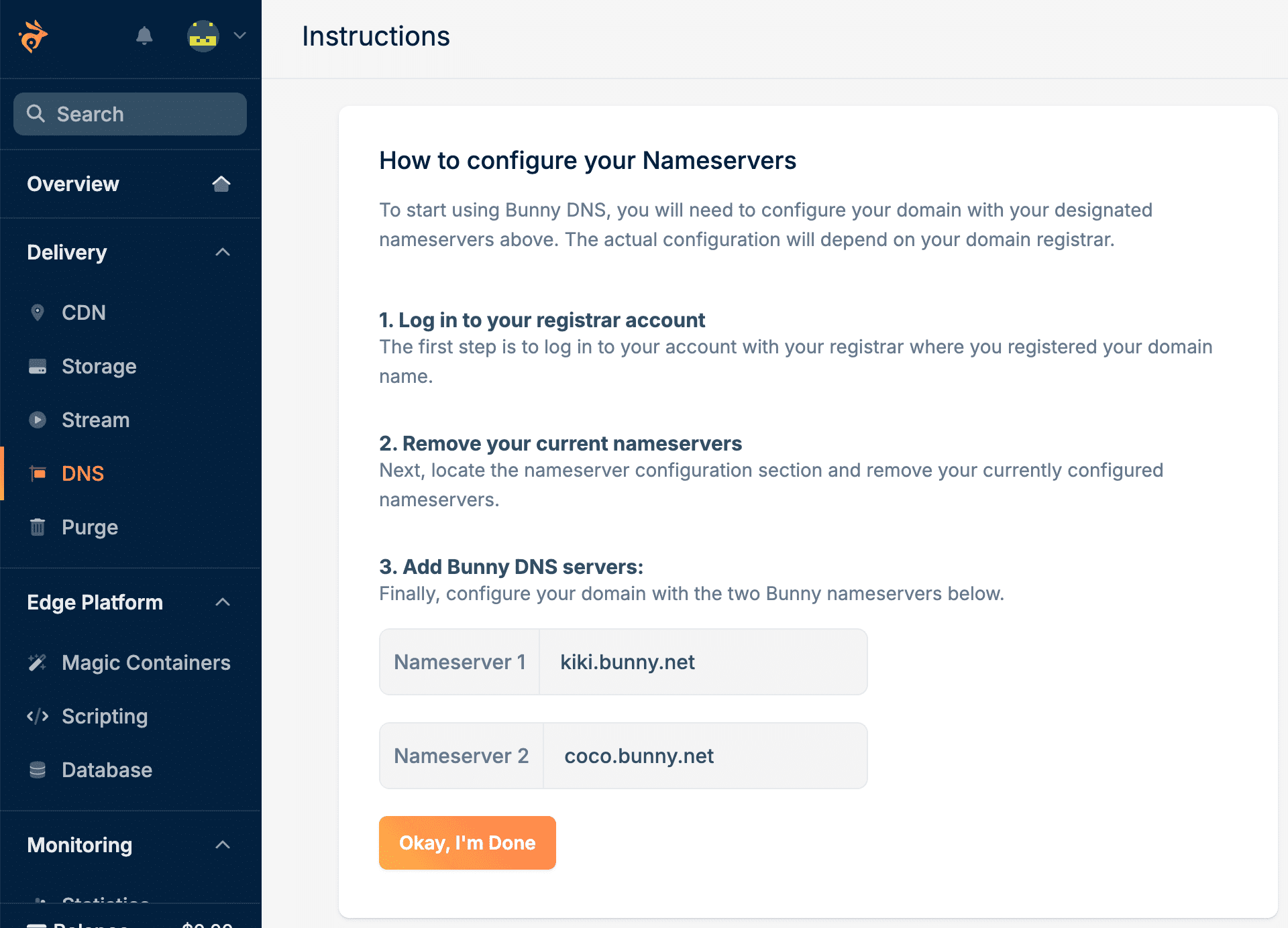
Adicione seus registros de DNS
Em DNS records, adicione cada um dos seus registros DNS do seu registrador de domínio.
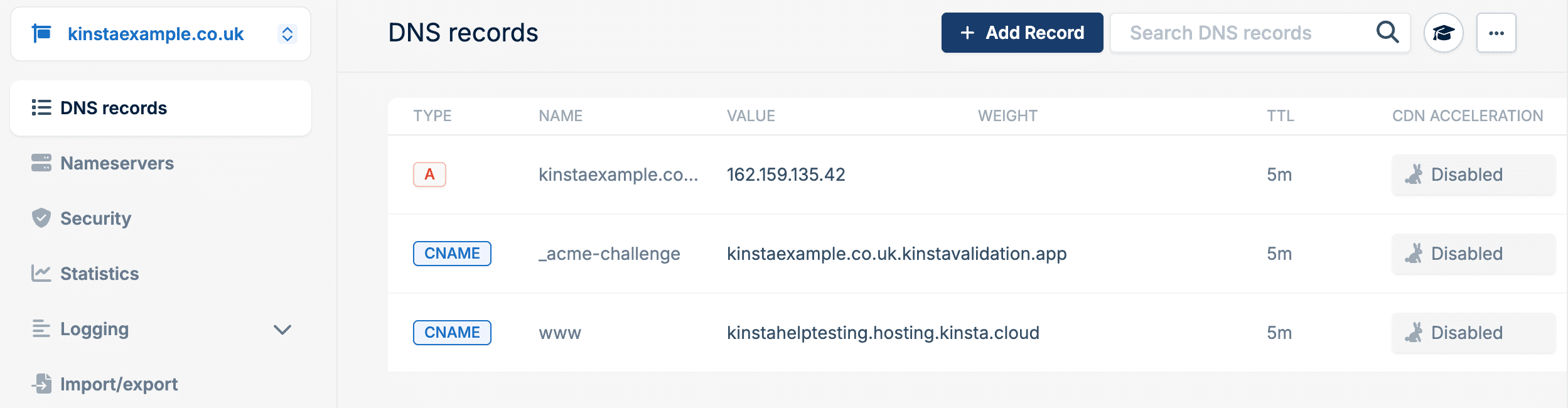
Permita que o DNS propague a alteração dos servidores de nomes. Isso geralmente ocorre em 24 horas, mas em alguns casos pode levar de 48 a 72horas. Para obter informações sobre como verificar se o site está configurado corretamente, consulte a base de conhecimento da Bunny.
Método 2: Hostname de CDN personalizado
Crie uma Pull Zone na Bunny
Dentro da Bunny, navegue até CDN e clique em Create Your First Pull Zone (Crie sua primeira Pull Zone).

Adicione um Pull Zone Name (Nome da Pull Zone) e Origin URL (URL de origem), selecione as outras configurações conforme necessário e clique em Add Pull Zone (Adicionar Pull Zone). Para mais informações sobre essas configurações, consulte a base de conhecimento da Bunny.

Adicione um hostname personalizado
Na Bunny, clique na pull zone que você configurou na etapa anterior e depois clique em Hostnames. Adicione um hostname personalizado para seu site e clique em Add Hostname (Adicionar Hostname).

Adicione o registro CNAME ao seu DNS
Quando você adiciona o hostname, a Bunny fornece os detalhes para o registro CNAME que deve ser adicionado aos seus registros DNS no seu registrador de domínio. Faça login no seu registrador de domínio e adicione este registro. Certifique-se de que o registro CNAME esteja definido como não proxy (proxy desativado, somente DNS). Depois de adicionar o registro, clique em Verify & Activate SSL (Verificar e ativar SSL) na Bunny. Pode levar alguns minutos para o DNS propagar.

Para obter informações sobre como verificar se o seu site está configurado corretamente, consulte a base de conhecimento da Bunny.
Método 3: use o plugin bunny.net para WordPress
Instale o plugin bunny.net WordPress
No painel de controle do WordPress do site ao qual você deseja adicionar a Bunny, navegue até Plugins > Adicionar novo e pesquise por “bunny.net”. Instale e ative o “bunny.net – WordPress CDN Plugin”.
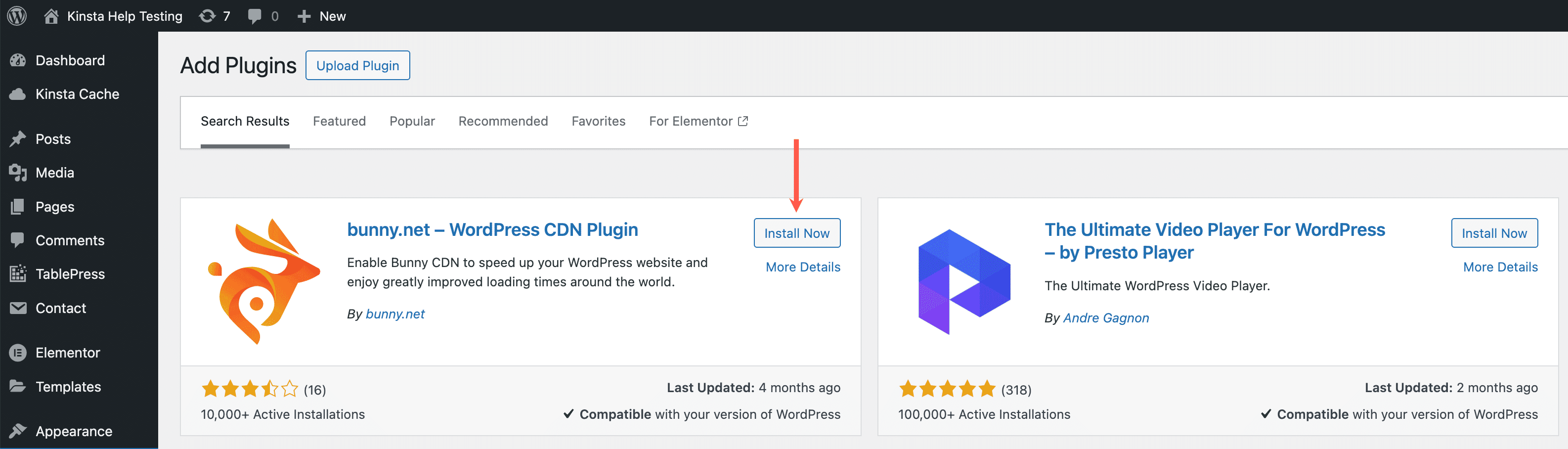
Configure o plugin bunny.net
No painel de controle do WordPress, acesse o plugin bunny.net, faça login e clique em Integration Wizard.
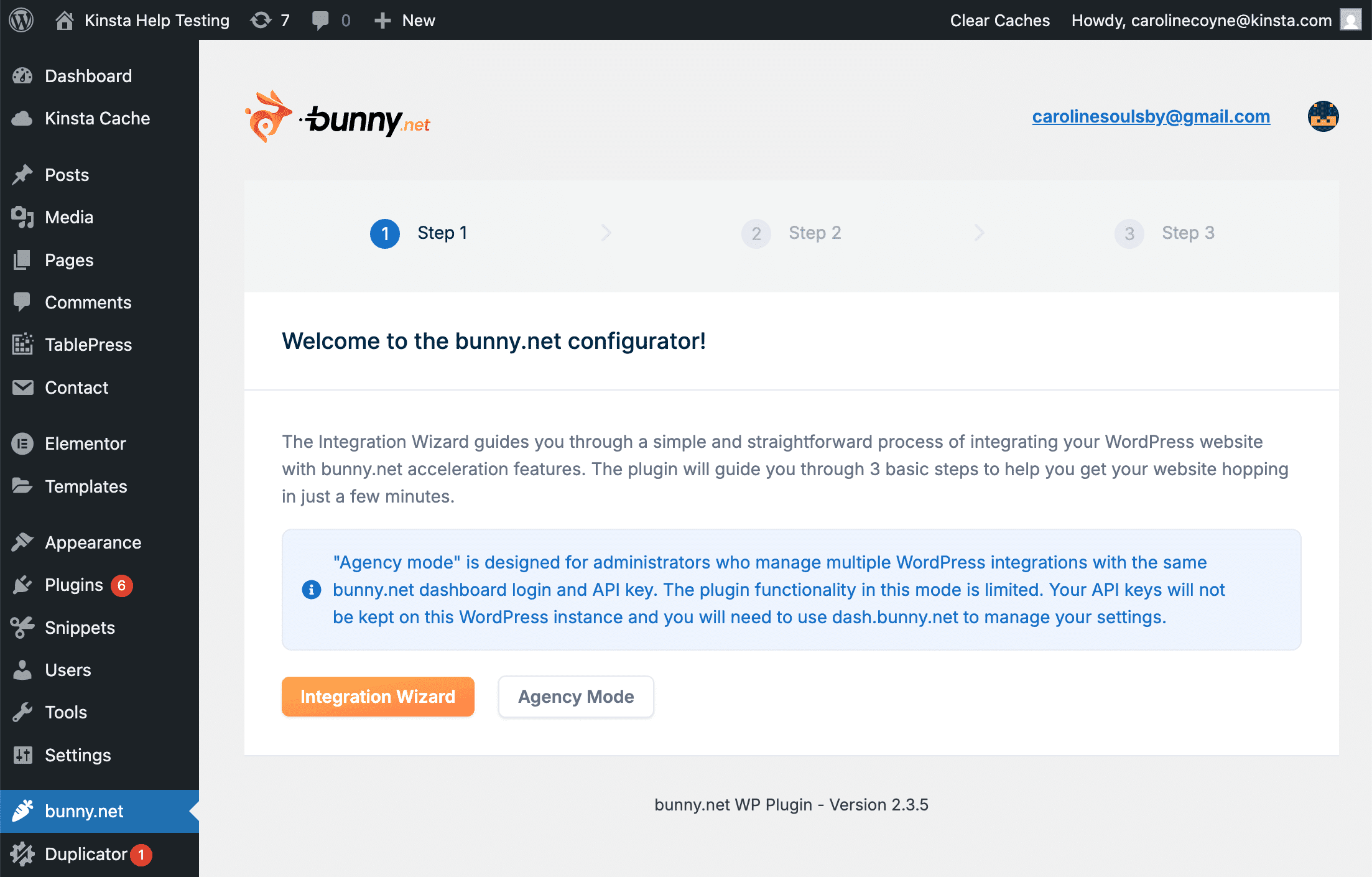
Confirme a URL do seu site e volte para a página de Visão Geral (Overview). A Bunny agora está configurada como seu provedor de CDN. Para obter informações sobre como verificar se o seu site está configurado corretamente, consulte a base de conhecimento da Bunny.
Você pode limpar o cache do CDN, excluir caminhos, incluir diretórios e gerenciar várias outras configurações dentro do plugin WordPress ou no painel de controle da Bunny.net.
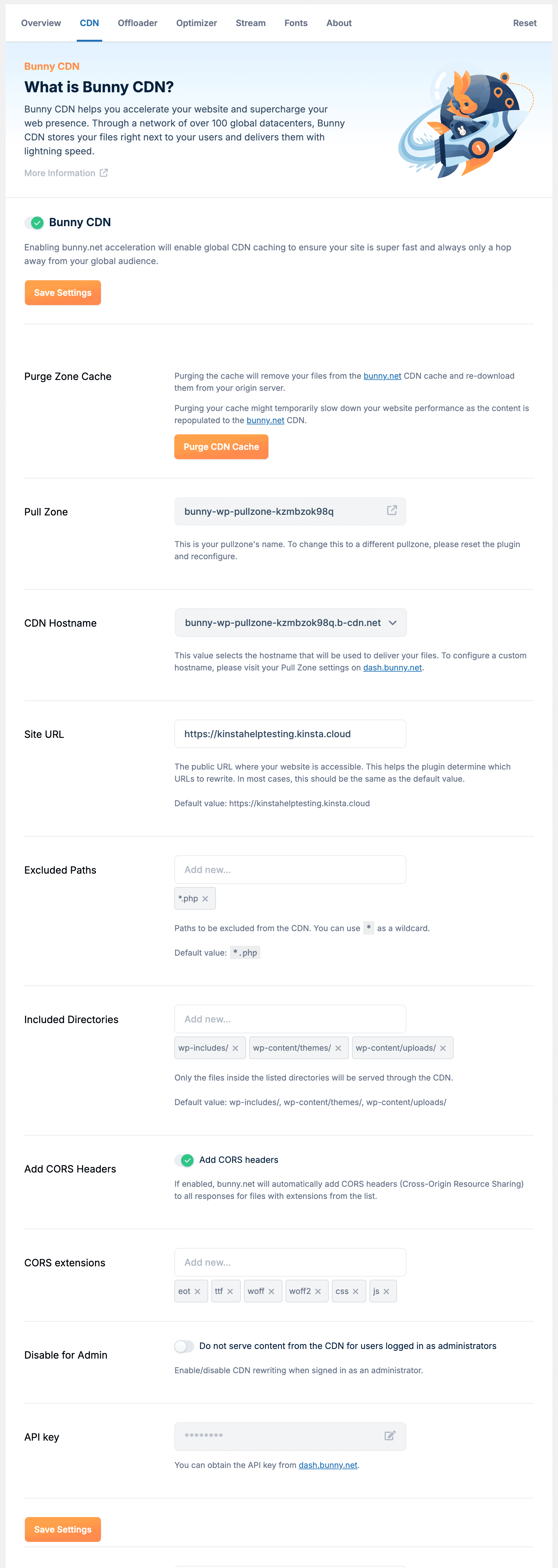
Limpar o cache do CDN
Para limpar o cache do seu CDN no painel de controle da Bunny, clique em CDN, selecione sua pull zone e clique em Purge Cache (Limpar Cache). Você também pode instalar e usar o plugin bunny.net para limpar o cache, pois ele se conecta à sua conta Bunny para recuperar os detalhes do seu site.

Para realizar uma limpeza completa do cache, clique em Purge (Limpar).

Bunny Shield
Você também pode configurar a Bunny Shield no painel da Bunny. Ele inclui um Web Application Firewall (WAF), mitigação de DDoS, limitação de taxa, detecção de bot e listas de acesso.